İçindekiler ✓
WordPress kullanıcıları, sitelerinde gezinirken “Takip ettiğiniz bağlantının süresi doldu” hatasıyla karşılaşabilirler. Bu hata, bir bağlantının süresinin dolması nedeniyle ortaya çıkar ve kullanıcıların istedikleri içeriği görüntülemelerini engeller. Bu makalede, WordPress takip ettiğiniz bağlantının süresi doldu hatasının ne olduğunu ve nasıl çözülebileceğini keşfedeceğiz.
WordPress takip ettiğiniz bağlantının süresi doldu hatası nedir?
WordPress sitenizde sitenizin dili Türkçe ise “Takip ettiğiniz bağlantının süresi doldu” veya İngilizce olarak “The link you followed has expired” şeklinde karşılaşabileceğiniz bir problemle ilgili olarak size bilgi vermek istiyorum.
Bu tür bir hata, site sahiplerinin sıklıkla karşılaştığı bir durumdur. Genellikle beyaz bir ekranda karşınıza çıkar. Bu hata genellikle admin panelinden bir tema veya eklenti yüklerken ortaya çıkar.
Bu hatayla karşılaştığınızda endişelenmenize gerek yok, çünkü bunun çözümü için bazı adımlar mevcuttur.
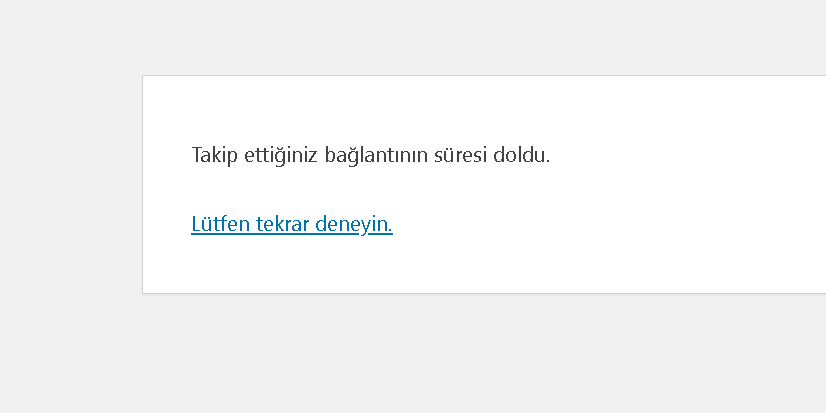
Neden WordPress Takip ettiğiniz bağlantının süresi doldu hatası alırsınız ?
WordPress‘te “Takip ettiğiniz bağlantının süresi doldu” hatasının birkaç olası sebebi vardır. İşte bu hatanın ortaya çıkmasının muhtemel nedenleri:
- Oturum süresinin dolması: WordPress admin panelindeki oturumunuzun süresi, belirli bir süre sonra otomatik olarak sona erer. Oturum süresi dolmuşsa ve bir bağlantıya tıklarsanız, “Takip ettiğiniz bağlantının süresi doldu” hatasıyla karşılaşabilirsiniz. Bu durumda, oturumu yenilemeniz veya tekrar giriş yapmanız gerekebilir.
- Posta veya form verilerinin süresinin dolması: Bazı durumlarda, bir formu doldururken veya bir gönderi yaparken, verilerin belirli bir süre içinde sunucuya iletilmesi gerekmektedir. Bu süre dolarsa ve veri sunucuya ulaşmazsa, “Takip ettiğiniz bağlantının süresi doldu” hatası ortaya çıkabilir.
- Eklenti veya tema ile uyumsuzluk: WordPress’e yüklediğiniz bir eklenti veya tema, sitenizde bu hatayı tetikleyebilir. Eklenti veya tema, veri işleme sürecinde bir hata yapabilir veya süresi dolmuş bir bağlantıya neden olabilir. Bu durumda, eklenti veya temayı güncellemek veya devre dışı bırakmak sorunu çözebilir.
- Sunucu ayarları: Sunucunuzun bazı yapılandırmaları, bağlantı süresiyle ilgili kısıtlamalar getirebilir. Bu durumda, sunucu yapılandırmalarını kontrol etmek ve gerektiğinde değiştirmek gerekebilir.
Bu nedenlerden herhangi biri veya birkaçı, “Takip ettiğiniz bağlantının süresi doldu” hatasının ortaya çıkmasına neden olabilir. Sorunu çözmek için önerdiğim adımları izleyebilir veya daha fazla teknik destek için WordPress topluluğuna veya site yöneticinize başvurabilirsiniz.
WordPress takip ettiğiniz bağlantının süresi doldu hatası Çözümü
WordPress’te “Takip ettiğiniz bağlantının süresi doldu” hatasıyla karşılaşıyorsanız, aşağıdaki çözüm önerilerini deneyebilirsiniz:
- Sayfayı yenileme: Hatanın nedeni, bağlantının süresinin dolması olabilir. Bu durumda, tarayıcınızda sayfayı yenilemek için F5 tuşuna basabilir veya tarayıcınızın yenileme düğmesini kullanabilirsiniz. Bu basit adım genellikle hatayı gidermeye yardımcı olur.
- Oturumu yenileme: Oturumunuzun süresi dolmuş olabilir ve bu nedenle hatayı alıyorsunuz. Bu durumda, WordPress admin panelindeki oturumunuzu yenilemek için sayfayı kapatıp tekrar açabilir veya tarayıcınızda oturumu kapatıp tekrar giriş yapabilirsiniz. Yeni bir oturum oluşturmak hatayı çözebilir.
- Cache ve çerezleri temizleme: Tarayıcınızdaki önbelleği veya çerezleri temizlemek, hatanın çözümüne yardımcı olabilir. Tarayıcınızdaki ayarlardan “Önbelleği temizle” veya “Çerezleri temizle” seçeneklerini bulup kullanarak bu verileri silebilirsiniz. Ardından sayfayı yenileyerek hatayı gidermeyi deneyin.
- Eklentileri devre dışı bırakma: Hatanın sebebi bir WordPress eklentisi olabilir. Eklentilerden birinin süresi dolmuş bir bağlantıya neden olduğunu düşünüyorsanız, geçici olarak eklentileri devre dışı bırakarak hatayı kontrol edebilirsiniz. Eklentileri tek tek devre dışı bırakarak hangi eklentinin hataya neden olduğunu belirleyebilirsiniz.
- Temayı değiştirme: Tema ile uyumsuzluk da hataya neden olabilir. Geçici olarak farklı bir tema kullanarak hatayı kontrol edebilirsiniz. Varsayılan bir WordPress teması seçerek hatanın devam edip etmediğini gözlemleyebilirsiniz.
- Sunucu ayarlarını kontrol etme: Sunucu ayarlarında bir sorun olabilir. Sunucu yapılandırmalarınızı kontrol edin ve gerektiğinde sunucu yöneticinizle iletişime geçerek bu ayarları düzeltmelerini isteyin.
- Yükleme Sınırını Yükseltme7.1
functions.phpDosyasına Kod Ekleyerek çözme : Bu hatayı çözmek için temanınfunctions.phpdosyasına bir kod parçacığı ekleyebilirsiniz. Bu işlem, yükleme sınırını artırarak hatadan kurtulmanızı sağlar. İşte adım adım nasıl yapacağınız:- WordPress admin paneline giriş yapın ve Temalar bölümüne gidin.
- Kullanmakta olduğunuz temanın dosyalarına erişmek için Tema Düzenleyici’yi seçin.
- Sol tarafta listelenen dosyalardan
functions.phpdosyasını bulun ve üzerine tıklayın. functions.phpdosyasının en alt kısmına aşağıdaki kod parçacığını ekleyin:
@ini_set( 'upload_max_size' , '110M' ); @ini_set( 'post_max_size', '110M'); @ini_set( 'max_execution_time', '300' );Bu kod parçacığı, yükleme sınırını
110Molarak ayarlar ve aynı zamanda maksimum çalışma süresini300saniye olarak belirler. Bu değerleri ihtiyacınıza göre artırabilirsiniz. Ancak, çok yüksek değerler kullanmak performans sorunlarına yol açabilir, bu yüzden ihtiyacınız kadar artırmak önemlidir.- Kodları ekledikten ve değerleri düzenledikten sonra, dosyayı kaydedin.
- Yaptığınız değişiklikleri test etmek için sitenizi ziyaret edin ve bağlantı süresi doldu hatasının ortadan kalkıp kalkmadığını kontrol edin.
Bu adımları takip ederek, WordPress temasının
functions.phpdosyasına kod ekleyerek “Takip ettiğiniz bağlantının süresi doldu” hatasını çözebilirsiniz.7.2
.htaccessdosyasını düzenleyerek dosya yükleme sınırını artırma seçeneğini deneyebilirsiniz. İşte adım adım nasıl yapacağınız:- Sitenizin dosyaları arasında yer alan
.htaccessdosyasını bulun. Bu dosyaya sitenizin kök dizininden erişebilirsiniz. FTP istemcisi gibi bir araç kullanarak sitenizin dosyalarına erişebilirsiniz..htaccessdosyası genelliklepublic_htmlolarak adlandırılan klasörün içerisinde bulunur. .htaccessdosyasını bulduktan sonra, dosyanın içine aşağıdaki kod parçacığını yapıştırın:
php_value upload_max_filesize 100M
php_value post_max_size 100M
php_value max_execution_time 300
php_value max_input_time 300Bu kod parçacığı, dosya yükleme sınırını
100Molarak ayarlar ve aynı zamanda maksimum çalışma süresini300saniye olarak belirler. İhtiyacınıza göre bu değerleri düzenleyebilirsiniz. Ancak, yükleme sınırlarını çok yüksek değerlere çekmek performans sorunlarına yol açabilir, bu yüzden makul değerler seçmek önemlidir.- Kodları ekledikten sonra,
.htaccessdosyasını kaydedin ve sitenizi tekrar test edin. Bağlantı süresi doldu hatasının ortadan kalkıp kalkmadığını kontrol edin.
Bu yöntemi kullanarak,
.htaccessdosyasını düzenleyerek dosya yükleme sınırını artırarak “Takip ettiğiniz bağlantının süresi doldu” hatasını çözebilirsiniz. - PHP Sürümünü Güncelleyin
Bua hatanın çözümü için PHP sürümünü güncellemeyi deneyebilirsiniz. Yeni nesil sitelerin eski PHP sürümlerini kullanması bazı hatalara sebep olabilir.
Hosting hizmetinizin PHP sürümünü güncellemek için cPanel’e giriş yapmanız gerekir. cPanel’e giriş yaptıktan sonra, aşağıdaki adımları takip edebilirsiniz:
- Yazılım sekmesine tıklayın.
- Select PHP Version seçeneğini bulun ve tıklayın.
- Current PHP version kısmının sağında mevcut PHP sürümünüzü göreceksiniz.
- Bu sürüme tıklayarak en güncel sürümü bulun ve seçin.
- Güncel sürümü seçtikten sonra, hemen sağındaki Set as current yazısına tıklayın.
Bu işlemden sonra web sitenizi yeniden yükleyin. Hatanız çözülmüş olmalıdır.
Bu çözüm önerilerini deneyerek genellikle “Takip ettiğiniz bağlantının süresi doldu” hatasını çözebilirsiniz. Ancak, sorun devam ederse veya daha fazla yardıma ihtiyaç duyarsanız, bir WordPress uzmanından destek almanızda fayda bulunuyor.

















